《电子商务网络技术综合实训》实训计划指导书1415第二学期.docx
《《电子商务网络技术综合实训》实训计划指导书1415第二学期.docx》由会员分享,可在线阅读,更多相关《《电子商务网络技术综合实训》实训计划指导书1415第二学期.docx(12页珍藏版)》请在冰豆网上搜索。
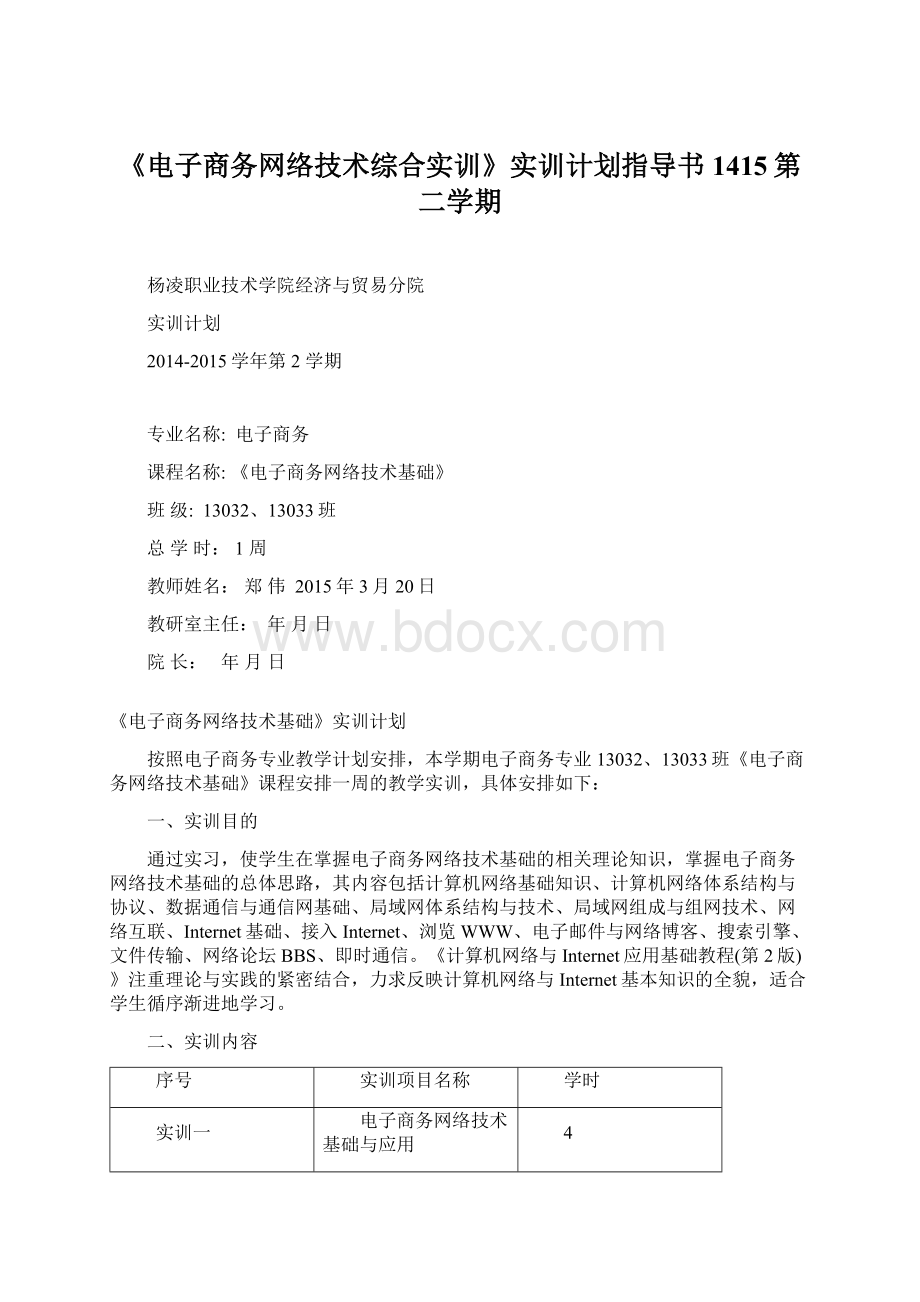
《电子商务网络技术综合实训》实训计划指导书1415第二学期
杨凌职业技术学院经济与贸易分院
实训计划
2014-2015学年第2学期
专业名称:
电子商务
课程名称:
《电子商务网络技术基础》
班级:
13032、13033班
总学时:
1周
教师姓名:
郑伟2015年3月20日
教研室主任:
年月日
院长:
年月日
《电子商务网络技术基础》实训计划
按照电子商务专业教学计划安排,本学期电子商务专业13032、13033班《电子商务网络技术基础》课程安排一周的教学实训,具体安排如下:
一、实训目的
通过实习,使学生在掌握电子商务网络技术基础的相关理论知识,掌握电子商务网络技术基础的总体思路,其内容包括计算机网络基础知识、计算机网络体系结构与协议、数据通信与通信网基础、局域网体系结构与技术、局域网组成与组网技术、网络互联、Internet基础、接入Internet、浏览WWW、电子邮件与网络博客、搜索引擎、文件传输、网络论坛BBS、即时通信。
《计算机网络与Internet应用基础教程(第2版)》注重理论与实践的紧密结合,力求反映计算机网络与Internet基本知识的全貌,适合学生循序渐进地学习。
二、实训内容
序号
实训项目名称
学时
实训一
电子商务网络技术基础与应用
4
实训二
5类非屏蔽双绞线制作
4
实训三
Windows2000Server安装
4
实训四
对等网中的网络的设置
4
实训五
打印机共享的安装与设置
4
实训六
Internet使用、防火墙设置
4
综合应用:
小型局域网的组建
6
合 计
30
三、实训形式
实训一:
上网查阅搜集整理资料、认知理解分析,完成实训小结报告。
实训二:
多媒体演示播放、学生实践操作制作,完成实训小结报告。
实训三:
学生实践操作设置,完成实训小结报告。
实训四:
学生实践操作设置,完成实训小结报告。
实训五:
学生实践操作安装。
完成实训小结报告。
实训六:
多媒体演示播放、学生上网操作设置,完成实训小结报告。
实训七:
组建团队,学生实践操作,完成实训小结报告。
四、实训时间地点和形式
名称
内容
实训时数
实训地点
实训形式
实训一
电子商务网络技术基础与应用
4
综合实训室
实习报告
实训二
5类非屏蔽双绞线制作
4
综合实训室
操作过程
实训三
对等网中的网络的设置
4
综合实训室
操作过程
实训四
打印机共享的安装与设置
4
综合实训室
操作过程
实训五
Windows2000Server安装
4
综合实训室
操作过程
实训六
Internet使用、防火墙设置
4
综合实训室
操作过程
综合实训
小型局域网的组建
6
综合实训室
操作过程
合计
-------
30
--------
--------
五、实训经费预算
1.普通五类双绞线100米100元;
2.磊科NS108型小八口交换机100元;
3.能手NS468网线测试仪50元;
4.腾达150M无线路由器80元;
以上四项总计330元。
六、实训要求
1.学生要积极参加,按要求完成教学实训任务;
2.教师要认真组织,严格指导,严格要求;
3.实训期间,学生要遵守实验实训室的各项纪律要求。
七、成绩评定
实训结束后,指导老师以学生实训过程中的综合表现,操作过程以及实训总结报告等为依据,综合评定实习成绩。
实训成绩按优秀、良好、中等、及格、不及格五个档次评定。
八、实训指导教师:
郑伟
二0一五年二月二十日
实训指导书
郑伟
实训一电子商务网络技术基础与应用
1、目的及要求:
1.了解熟悉计算机网络基础、计算机技术和网络技术的结合应用,分析其特点及应用
2.了解熟悉计算机网络基础在现实应用中的分类,以及在各个领域的应用程度
3.通过对计算机网络的实际应用的认知,加强对计算机网络技术的认知及应用
2、实训时数:
4
3、实训准备:
综合实训室、数台联网计算机
4、内容及步骤:
1.基础认识(通过资料、视频、教材对计算机网络基础应用进行一个初步认识)
2.确定主题(计算机网络技术现实中的应用范围和领域十分丰富,如;军事、生活、教育、科研、游戏、娱乐、通信、医学、气象等,选择一个方面进行了解认知)
3.搜集探索(对确定好的领域的计算机网络技术应用进行搜集资料,了解其分类特点等,探索其发展范围)
4.分析总结(对认知方面进行分析,分析其特点、分类、价值、发展;总结,总结其优点、缺点、应用技巧)
5.展示论述(将自己的成果进行展示)
6.经验交流(将各自了解认知的领域进行学术探讨交流,探讨计算机网络技术应用在各个领域的应用程度及价值,交流自己得到的知识)
7.综合探讨(对各自认识的网络技术的应用及分类特点与老师同进行综合探讨)
8.提高自身(运用所学增强自身在现实生活中对计算机网络技术的基础应用,帮助自己更好的生活、学习)
5、实训重点、难点及注意事项
重点:
了解计算机网络基础与网络分类
难点:
对计算机网络技术应用的定位
注意事项:
对于计算机网络技术的应用分类要就各个不同领域进行正确分析、认知
实训二:
五类非屏蔽双绞线的制作
一、目的及要求:
1.了解双绞线的概念
2.了解双绞线的工作原理和功能
3.掌握5类非屏蔽双绞线的制作
4.通过实践提高学生动手操作能力,加强对网络技术的认知及运用。
二、实训时数:
4
三、实训条件:
学校综合实训室、双绞线100米、压线钳、水晶头20个、网线测试仪一台、数台计算机。
四、内容及步骤:
1.了解双绞线的概念,认识双绞线(熟悉其分类和特点)
2.了解双绞线的工作原理和功能(了解各类不同双绞线的不同工作特点,了解五类非屏蔽双绞线,其特点、工作原理、制作方法,以及需要的材料)
3.基础准备(认识制作工具并了解其功能用处,)
4.制作5类非屏蔽双绞线。
(排线、插线、压线)
(1)拆剥网线(利用压线钳进行操作,剥掉网线保护层)
(2)排线(依照白绿白蓝白红白橙顺序排布)
(3)插线(水晶头正面朝上,将排好的网线捏平插入水晶头)
(4)压线(利用压线钳特制卡口对插好线的水晶头进行压口)
(5)制作成功(水晶头和网线固定牢固)
5、检测制作结果(用测试仪检测做好的双绞线,测试仪上的8个指示灯应该依次为绿色闪过,若出现任何一个灯为红灯或黄灯,都证明存在断路或者接触不良现象)
6、检测制作结果,制作成功(若出现任何一个灯为红灯或黄灯,都证明存在断路或者接触不良现象,此时最好先对两端水晶头再用网线钳压一次,再测,如果故障依旧,再检查一下两端芯线的排列顺序是否一样,如果不一样,随剪掉一端重新按另一端芯线排列顺序制做水晶头。
如果芯线顺序一样,但测试仪在重夺后仍显示红色灯或黄色灯,则表明其中肯定存在对应芯线接触不好。
此时只好先剪掉一端按另一端芯线顺序重做一个水晶头了,再测,如果故障消失,则不必重做另一端水晶头,否则把原来的另一端水晶头也剪掉重做。
直到测试成功。
)
五、实训重点、难点:
重点:
双绞线的成功制作(依据步骤,正确操作)
难点:
压线钳的正确使用(参照产品说明书)
注意事项:
网线的排线,注意顺序:
白绿白蓝白红白橙
实训三Windows2000安装
一、目的及要求:
1.了解认识Windows2000的特点
2.通过实践提高学生动手操作能力,加强对网络技术的认知及应用
3.通过实践操作了解Windows2000的安装,掌握Windows2000的安装
二、实训时数:
4
三、实训准备:
学校综合实训室、数台联网计算机。
四、内容及步骤:
在DOS下安装Windows2000
1.进入DOS状态
2.运行smartdrv.exe命令
3.放入光盘、运行winnt安装程序
4.安装程序开始,载入文件
5.Windows2000的安装程序具有系统修复功能,F8同意安装协议
6.选择安装位置,一般选择C盘
7.选择系统安装分区的文件系统,选择“保持现有文件系统(无变化)”项
8.进行磁盘检查,复制安装文件
9.配置系统,以待重新启动后继续安装
10.重新启动、,进入安装向导
11.检测并安装硬件设备
12.设置系统区域
13.输入计算机用户姓名及单位名称,选择授权模式,设置的管理员密码
14.定制系统安装组建,给系统瘦身,设置日期和时间
15.“典型设置”设置网络设置、选择工作组
16.安装程序执行最后一系列任务操作,重新启动,进入Windows2000进行进一步设置和驱动程序的安装。
五、实训重点、难点及注意事项
重点:
认识Windows2000特点及应用
难点:
熟悉DOS,认识DOS、运用DOS
注意事项:
严格按照实训指导步骤进行操作
实训四:
对等网中的网络的设置
一、目的及要求:
1.了解对等网的作用和特点及用处。
2.通过实践提高学生动手操作能力,加强对网络技术的认知及运用。
3.通过实践操作了解对等网的网络设置,掌握对等网的网络设置。
二、实训时数:
4
三、实训条件:
学校综合实训室、数台联网计算机。
四、内容及步骤:
1.安装新网卡(将原网卡从设备中删除,然后安装网卡驱动程序)
(1)以Administrator身份登陆系统→发现新硬件,安装网卡→配置系统属性→安装成功
(2)配置TCP/IP协议、计算机标识、分组以及配置网络服务。
(3)打开网络邻居,配置本地连接属性→添加【Microsoft网络客户端】以及【Microsoft网络的文件盒打印机共享】→设置邻机IP→修改计算机的标识与所隶属组名称→计算机之间相互Ping,检查物理连接
2.使用对等网
(1)启动公共账户Guest,设置共享文件夹
在两台机器中开启通用账户Guest.→查看Guest账户状态→启用共账户Guest
(2)设置共享资源及隐藏共享文件夹
在一台机器上新建文件夹D:
\share并再新建文件夹→设置中新文件夹共享属性
(3)设置权限
在一台机器上添加用户→设定权限,先删除所有用户的权限,然后对选定Guest机进行共享权限设置
(4)映射网络驱动器
选定映射文件夹,设置“网络驱动器”的编号→进入“我的电脑”访问刚才所映射的驱动器编号,访问映射的文件夹
五、实训重点、难点及注意事项:
重点:
配置TCP/IP协议以及配置网络服务(按照步骤依次进行)
难点:
网卡驱动程序的安装(按照步骤依次进行)
注意事项:
在一个工作组中的计算机名称不能相同,工作组名称则要相同。
实训五:
打印机共享的安装与设置
一、目的及要求:
1.通过对打印机的了解和认知,对以后使用和设置打印机的安装和设置有一个基础性的学习。
2.通过实践操作,打印机安装、共享设置常规设置和打印机的应用。
3.通过实践提高学生动手操作能力,加强对网络技术的认知及运用。
二、实训时数:
4
三、实训条件:
学校综合实训室、普通喷墨式打印机一台,小型八口交换机、数台计算机。
四、内容及步骤:
1.安装打印机(首先在局域网主机服务器上安装打印机)
步骤:
打印机设备接入计算机→添加新硬件(从列表或指定位置安装)→安装打印机驱动(从磁盘安装)→安装完毕,控制面板中的“打印机和传真”中显示打印机
2.设置“打印机”设备共享(主机服务器上打印机成功安装后,对打印机进行设备共享设置)
步骤:
打开控制面板中的“打印机和传真”(在局域网中的主服务器上操作)→设置打印机共享(右击打印机图标)→进入设置共享向导(选择网络安装向导,设置局域网共享)→启用文件和打印机共享,设置成功(共享设置完毕)
3.在无安装打印机的相邻计算机的控制面板中添加“网络打印机”(在局域网内客户机中安装添加网络打印机)
步骤:
添加网络打印机(在局域网中的用户机上操作)→进入添加打印机向导(选择网络打印机或连接到其他计算机的打印机)→连接到打印机(在URL框中输入服务器名以及共享打印机名)
4.安装成功,设置完成(在用户机中会看到“某某打印机在哪台机器上”,否则则为失败,需依据步骤重新设置)
5.了解关于打印机的相关知识(概念、分类、特点、使用技巧及养护)
五、实训重点、难点及注意事项:
重点:
是熟悉打印机的安装以及设备共享的设置;
难点:
是对局域网的正确建立;
注意事项:
在局域网设置中的共享设置操作。
实训六:
Internet使用、防火墙设置
一、目的及要求:
1.通过网络,对Internet的一些应用进行使用
2.对Windows的防火墙进行设置
二、实训时数:
4
三、实训条件:
一台接入外网的计算机并且装有防火墙。
四、内容及步骤:
1.Internet应用及使用
(1)浏览网页
1)打开IE浏览器
2)输入URL地址
3)进行网络浏览
(2)收发电子邮件
1)登陆个人邮箱
2)进行收发邮件
(3)文件下载
1)HTTP下载
2)FTP下载
(4)网络应用软件的使用
1)QQ的使用
2)网络游戏的了解
2.Windows防火墙设置
(1)打开“控制面板”窗口,双击“网络连接”图标;
(2)在“网络连接”窗口中右击“本地连接”图标,在弹出的快捷菜单中选择“属性”命令;
(3)弹出的“本地连接属性”对话框中选择“高级”选项卡,切换至“高级”选项卡,单击“设置”按钮;
(4)弹出出“Windows防火墙”对话框,选择“启用Windows防火墙”;
(5)点击“例外”选项卡,在“程序和服务”列表框中勾选允许通过防火墙的程序,可单击“编辑”按钮或“删除”按钮对程序进行设置。
五、实训重点、难点及注意事项:
(1)IE浏览器的版本必须在IE6.0版本以上,因为老版本和很多网页不兼容
(2)注意URL地址的输入
(3)网络个人邮箱的注册及各种服务的应用
(4)应用HTTP下载时,注意迅雷等第三方下载的使用
(5)应用FTP下载,必须安装FTP客户程序
(6)QQ的功能探索及应用
(7)游戏好玩,但须有度
(8)在互联网中,当有程序需要往外访问,系统会提示是否允许它通过防火墙。
如果确定这个程序是安全的程序,就可以允许它通过防火墙,系统会把该程序记录在允许列表中。
综合实训:
组建小型局域网
一、目的及要求:
1.了解局域网有哪些分类
2.实践操作组建一个小型局域网
3.明白一些局域网的应用
二、实训时数:
6
三、实训条件:
双绞线、交换机或集线器、数台计算机、笔记本、一台双网卡计算机。
四、内容及步骤:
1.局域网组成
(1)有线局域网
(2)无线局域网
2.组建小型局域网
(1)组建有线局域网
1)用双绞线通过交换机或者集线器把几台计算机连接起来;
2)把局域网内的计算机设置在同一网段中;
3)使用ping命令检测网络的连通性。
(2)组建无线局域网
1)用一台笔记本创建一个临时局域网;
2)设置加密或者不加密;
3)等待其他用户连接。
3.局域网文件共享
(1)共享一个文件
1)右击所要共享的文件夹,点击“属性”;
2)选择“共享”选项;
3)点击“共享此文件”;
(2)局域网访问共享文件。
1)打开“网上邻居”;
2)点击“查看工作组计算机”;
3)找到共享过文件的计算机名双击;
4)查询你所要的资源。
4.通过一台计算机控制局域网内的计算机
(1)在一台双网卡的计算机上安装Windows2000server
(2)网卡的一端接入外网,一端接入局域网内的交换机或者集线器上
(3)配置主机,实现控制
五、实训重点、难点及注意事项:
(1)组建有线局域网必须是在同一网段中,IP地址选择公用IP地址;
(2)了解ping命令检测后的信息含义;
(3)组建无线局域网不用修改IP地址,自动分配即可;
(4)设置加密时,注意密码种类的选择;
(5)共享文件时注意设置权限;
(6)主机配置时必须和局域网内的计算机处于同一组。
指导教师:
郑伟
二0一四年二月二十日